使用轻松安装创建已加入域的 VDA
重要:
对于全新安装,建议您参阅本文以进行快速安装。 本文将分步介绍如何使用轻松安装来安装和配置 Linux VDA。 轻松安装省时又省力,与手动安装相比,更不易于出错。 它可以通过自动安装必需的软件包并自定义配置文件来帮助您设置 Linux VDA 的运行环境。
要创建未加入域的 VDA,您可以同时使用 Machine Creation Services (MCS) 和轻松安装。 有关详细信息,请参阅使用 MCS 创建未加入域的 Linux VDA和使用轻松安装创建未加入域的 Linux VDA(预览版)。
要了解适用于未加入域的 VDA 的功能,请转到未加入域的 VDA。
步骤 1:准备配置信息和 Linux 计算机
收集轻松安装所需的以下配置信息:
- 主机名 - 要安装 Linux VDA 的计算机的主机名。
- 域名服务器的 IP 地址。
- NTP 服务器的 IP 地址或字符串名称。
- 域名 - 域的 NetBIOS 名称。
- 领域名称 - Kerberos 领域名称。
- 域的完全限定域名 (FQDN)。
- Active Directory (AD) 集成方法 - 目前,轻松安装支持 SSSD、Winbind、Centrify、PBIS 和 Quest。 对于 RHEL 和 Rocky Linux,轻松安装仅支持 Quest。
- 用户名 - 将计算机加入域的用户的名称。
- 密码 - 将计算机加入域的用户的密码。
- OU - 组织单位。 可选。
重要:
- 要安装 Linux VDA,请确认是否在 Linux 计算机上正确添加了存储库。
- 要启动会话,请确认是否安装了 X Windows 系统和桌面环境。
- 出于安全考虑,轻松安装不会保存域加入密码。 每次在交互模式下运行轻松安装脚本 (ctxinstall.sh) 时,都必须手动输入域加入密码。 在无提示模式下,必须在 /Citrix/VDA/sbin/ctxinstall.conf 中设置域加入密码或导出密码。 我们建议您不要使用管理员帐户加入域。 相反,请将加入域的权限委派给除管理员帐户之外的 Active Directory 用户。 为此,请使用委派控制向导在域控制器上委托控制权。
步骤 2:准备虚拟机管理程序
在支持的虚拟机管理程序上将 Linux VDA 当作虚拟机运行时,需要作出一些更改。 根据正在使用的虚拟机管理程序平台做出以下更改。 如果正在裸机硬件上运行 Linux 计算机,则无需作出任何更改。
修复 XenServer(以前称为 Citrix Hypervisor)上的时间同步问题
启用了 XenServer 时间同步功能时,在每个半虚拟化 Linux VM 中,您会遇到 NTP 和 XenServer 出现的问题。 两者都试图管理系统时钟。 为避免时钟与其他服务器不同步,请确保每个 Linux 客户机中的系统时钟都与 NTP 同步。 这种情况要求禁用主机时间同步。 无需在 HVM 模式下进行任何更改。
如果您正在运行半虚拟化 Linux 内核,并且安装了 XenServer Tools,则可以检查 XenServer 时间同步功能是否存在以及是否已从 Linux VM 中启用:
su -
cat /proc/sys/xen/independent_wallclock
<!--NeedCopy-->
此命令返回 0 或 1:
- 0 - 时间同步功能已启用,且必须禁用。
- 1 - 时间同步功能已禁用,无需采取任何操作。
如果 /proc/sys/xen/independent_wallclock 文件不存在,则不需要执行以下步骤。
如果已启用,请通过向该文件写入 1 来禁用时间同步功能:
sudo echo 1 > /proc/sys/xen/independent_wallclock
<!--NeedCopy-->
要使此更改成为永久更改,并在重新启动后仍然有效,请编辑 /etc/sysctl.conf 文件并添加以下行:
xen.independent_wallclock = 1
要验证这些更改,请重新启动系统:
su -
cat /proc/sys/xen/independent_wallclock
<!--NeedCopy-->
此命令返回值 1。
修复 Microsoft Hyper-V 上的时间同步问题
安装了 Hyper-V Linux 集成服务的 Linux VM 可应用 Hyper-V 时间同步功能来使用主机操作系统的时间。 为确保系统时钟始终精确可靠,必须一同启用此功能与 NTP 服务。
从管理操作系统中:
- 打开 Hyper-V 管理器控制台。
- 对于 Linux VM 的设置,请选择 Integration Services(集成服务)。
- 确保已选择 Time synchronization(时间同步)。
注意:
此方法与 VMware 和 XenServer(以前称为 Citrix Hypervisor)不同,这两款产品会禁用主机时间同步功能以避免与 NTP 发生冲突。 Hyper-V 时间同步可以与 NTP 时间同步共存并互补。
修复 ESX 和 ESXi 上的时间同步问题
启用 VMware 时间同步功能后,在每个半虚拟化的 Linux VM 中,您都会遇到 NTP 和虚拟机管理程序的问题。 两者都试图同步系统时钟。 为避免时钟与其他服务器不同步,请确保每个 Linux 客户机中的系统时钟都与 NTP 同步。 这种情况要求禁用主机时间同步。
如果正在运行安装了 VMware Tools 的半虚拟化 Linux 内核:
- 打开 vSphere Client。
- 编辑 Linux VM 设置。
- 在 Virtual Machine Properties(虚拟机属性)对话框中,打开 Options(选项)选项卡。
- 选择 VMware Tools。
- 在 Advanced(高级)框中,取消选中 Synchronize guest time with host(与主机同步客户机时间)。
步骤 3:安装 .NET
除了 .NET Runtime 之外,在安装或升级 Linux VDA 之前,还必须在受支持的所有 Linux 发行版中安装 .ASP.NET Core Runtime 版本 8。
如果您的 Linux 发行版包含所需的 .NET 版本,请从内置源中进行安装。 否则,请从 Microsoft 软件包源中安装 .NET。 有关详细信息,请参阅 https://docs.microsoft.com/en-us/dotnet/core/install/linux-package-managers。
安装 .NET 后,请运行 which dotnet 命令查找您的运行时路径。
根据命令输出,设置 .NET Runtime 二进制文件路径。 例如,如果命令输出为 /aa/bb/dotnet,请使用 /aa/bb 作为 .NET 二进制文件路径。
步骤 4:下载 Linux VDA 软件包
- 转至 Citrix Virtual Apps and Desktops 下载页面。
- 展开适当版本的 Citrix Virtual Apps and Desktops。
-
展开组件以查找 Linux VDA。 例如:
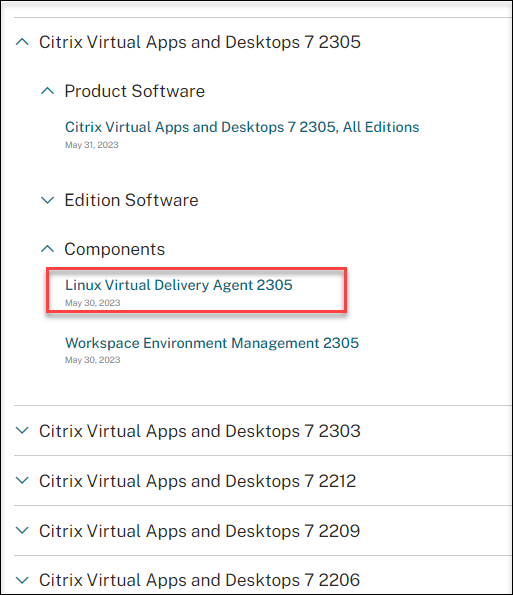
-
单击 Linux VDA 链接可访问 Linux VDA 下载内容。
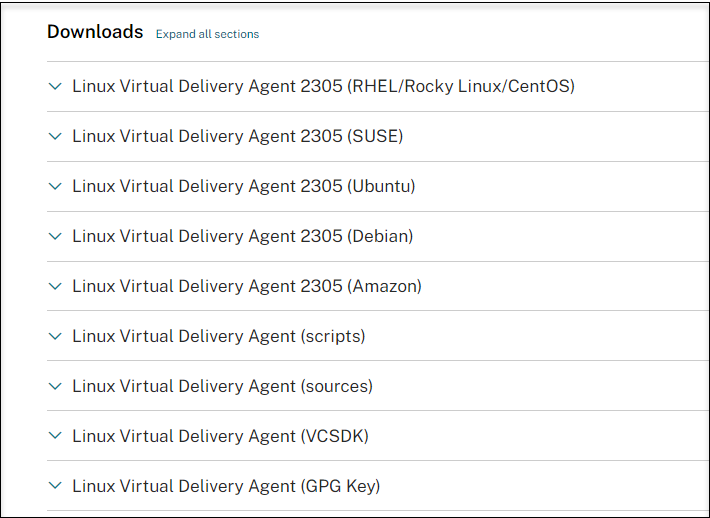
-
下载与您的 Linux 发行版匹配的 Linux VDA 软件包。
-
下载可用于验证 Linux VDA 软件包完整性的 GPG 公钥。 例如:
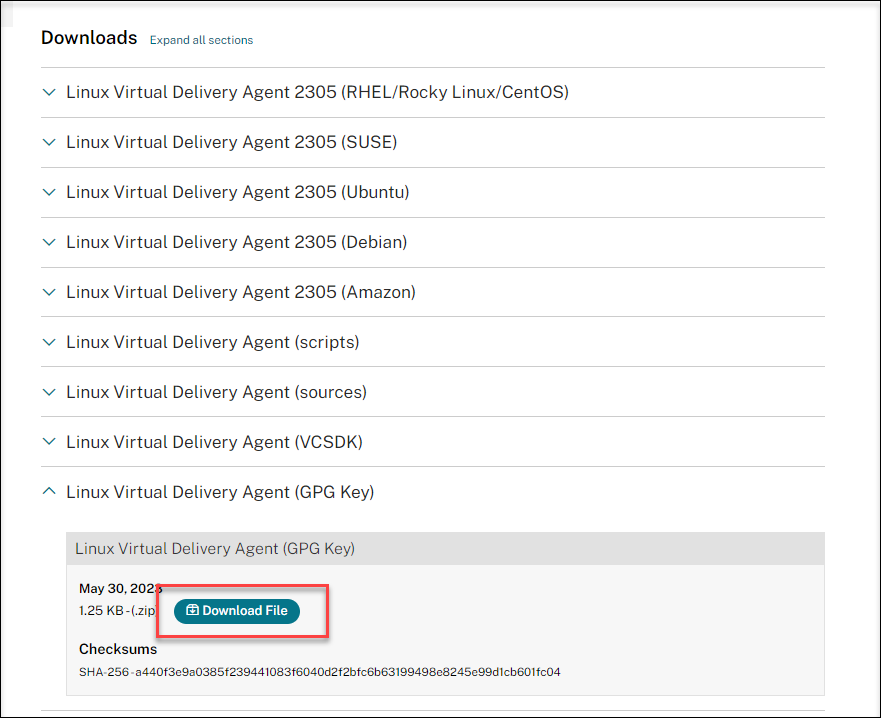
要使用公钥验证 Linux VDA 软件包的完整性,请执行以下操作:
-
对于 RPM 软件包,请运行以下命令以将公钥导入到 RPM 数据库中以及检查软件包的完整性:
rpmkeys --import <path to the public key> rpm --checksig --verbose <path to the Linux VDA package> <!--NeedCopy--> -
对于 DEB 软件包,请运行以下命令以将公钥导入到 DEB 数据库中以及检查软件包的完整性:
sudo apt-get install dpkg-sig gpg --import <path to the public key> dpkg-sig --verify <path to the Linux VDA package> <!--NeedCopy-->
-
步骤 5:安装 Linux VDA 软件包
要为 Linux VDA 设置环境,请运行以下命令。
对于 RHEL 和 Rocky Linux 发行版:
注意:
对于 RHEL,请先安装 EPEL 存储库,然后才能成功安装 Linux VDA。 有关如何安装 EPEL 的信息,请参阅 https://docs.fedoraproject.org/en-US/epel/ 上的说明。
在 RHEL 9.5/9.4/9.2 和 Rocky Linux 9.5/9.4/9.2 上安装 Linux VDA 之前,请将 libsepol 软件包更新到版本 3.4 或更高版本。
sudo yum -y localinstall <PATH>/<Linux VDA RPM>
<!--NeedCopy-->
注意:
在 GCP 上托管的 RHEL 8.x/9.x 和 Rocky Linux 8.x/9.x 上安装 Linux VDA 后,以太网连接可能会断开,VM 重新启动后可能无法访问 Linux VDA。 要解决此问题,请在首次登录 VM 时设置 root 用户密码,并确保您能够以 root 用户身份登录 VM。 然后,在重新启动 VM 后,在控制台中运行以下命令:
nmcli dev connect eth0 systemctl restart NetworkManager <!--NeedCopy-->
对于 Ubuntu/Debian 发行版:
sudo dpkg -i <PATH>/<Linux VDA deb>
sudo apt-get install -f
<!--NeedCopy-->
注意:
要安装 Debian 11 发行版所需的依赖项,请将
deb http://deb.debian.org/debian/ bullseye main行添加到 /etc/apt/sources.list 文件中。对于 GCP 上的 Ubuntu 24.04/22.04,请禁用 RDNS。 为此,请在 /etc/krb5.conf 的 [libdefaults] 下添加 rdns = false 行。
对于 SUSE 发行版:
-
对于 AWS、Azure 和 GCP 上的 SUSE 15.6,请确保:
- 您使用的是 libstdc++6 版本 12 或更高版本。
- /etc/sysconfig/windowmanager 中的 Default_WM 参数设置为 “gnome”。
-
请运行以下命令来安装 Linux VDA:
zypper -i install <PATH>/<Linux VDA RPM> <!--NeedCopy-->
步骤 6:安装 NVIDIA GRID 驱动程序
启用 HDX 3D Pro 要求您在虚拟机管理程序和 VDA 计算机上安装 NVIDIA GRID 驱动程序。
要在特定虚拟机管理程序上安装和配置 NVIDIA GRID 虚拟 GPU 管理器(主机驱动程序),请参阅以下指南:
要安装和配置 NVIDIA GRID 来宾 VM 驱动程序,请执行下面的常规步骤:
- 确保来宾 VM 已关闭。
- 在虚拟机管理程序控制面板中,为 VM 分配一个 GPU。
- 启动 VM。
- 在 VM 上安装来宾 VM 驱动程序(来自您的云供应商或 NVIDIA)。
步骤 7:指定要使用的数据库
安装 Linux VDA 软件包后,您可以在 SQLite 与 PostgreSQL 之间切换。 为此,请完成以下步骤:
注意:
- 我们建议您仅将 SQLite 用于 VDI 模式,将 PostgreSQL 用于托管共享桌面交付模型。
- 对于轻松安装和 MCS,您可以指定使用 SQLite 或 PostgreSQL,而不必手动安装。 除非通过 /etc/xdl/db.conf 另行指定,否则 Linux VDA 默认使用 PostgreSQL。 如果您需要自定义版本的 PostgreSQL 来代替 Linux 发行版提供的版本,则必须手动安装指定版本,编辑
/etc/xdl/db.conf以反映新版本,并在运行轻松安装脚本 (ctxinstall.sh) 或 MCS 脚本 (deploymcs.sh) 之前启动 PostgreSQL 服务。- 也可以使用 /etc/xdl/db.conf 配置 PostgreSQL 的端口号。
- (可选)要使用自定义版本的 PostgreSQL 来代替 Linux 发行版提供的版本,请手动安装指定版本并启动 PostgreSQL 服务。
-
编辑 /etc/xdl/db.conf 以指定要使用的数据库。 下面是示例 db.conf 文件:
# database configuration file for Linux VDA ## database choice # possible choices are: # SQLite # PostgreSQL # default choice is PostgreSQL DbType="PostgreSQL" ## database port # specify database port for the database. # if not specified, default port will be used: # SQLite: N/A # PostgreSQL: 5432 DbPort=5432 ## PostgreSQL customized # only the following value means true, otherwise false: # true # yes # y # YES # Y # default is false DbCustomizePostgreSQL=false ## PostgreSQL service name # specify the service name of PostgreSQL for Linux VDA # default is "postgresql" DbPostgreSQLServiceName="postgresql" <!--NeedCopy-->要使用自定义版本的 PostgreSQL,请将 DbCustomizePostgreSQL 设置为 true。
- 运行 sudo /opt/Citrix/VDA/sbin/ctxinstall.sh 或 /opt/Citrix/VDA/bin/easyinstall。
步骤 8:运行轻松安装来配置环境和 VDA 以完成安装
安装 Linux VDA 软件包后,使用 ctxinstall.sh 脚本或 GUI 来配置运行环境。
注意:
在设置运行时环境之前,请确保已在您的操作系统中安装了 en_US.UTF-8 区域设置。 如果该区域设置在您的操作系统中不可用,请运行 sudo locale-gen en_US.UTF-8 命令。 对于 Debian,通过取消注释 # en_US.UTF-8 UTF-8 行来编辑 /etc/locale.gen 文件,然后运行 sudo locale-gen 命令。
ctxinstall.sh
ctxinstall.sh 为轻松安装脚本,用于进行一些预配置和设置 VDA 运行环境变量。
-
只有 root 用户可以运行此脚本。
- 轻松安装使用 /opt/Citrix/VDA/sbin/ctxinstall.conf 作为其配置文件来设置、保存和同步使用的所有环境变量的值。 我们建议您仔细阅读模板 (ctxinstall.conf.tmpl),然后自定义自己的 ctxinstall.conf。 首次创建配置文件时,请使用以下任一方法:
- 通过复制 /opt/Citrix/VDA/sbin/ctxinstall.conf.tmpl 模板文件并将其另存为 /opt/Citrix/VDA/sbin/ctxinstall.conf。
- 通过运行 ctxinstall.sh。 每次运行 ctxinstall.sh 时,您的输入都会保存在 /opt/Citrix/VDA/sbin/ctxinstall.conf 中。
-
轻松安装功能支持模块化运行。 模块包括预检查、安装、域配置、设置和验证。
- 可以在 /var/log/xdl/ctxinstall.log 中找到此脚本的调试详细信息。
有关详细信息,请使用帮助命令 ctxinstall.sh -h。
注意:
- 遵循最小权限原则,确保只有 root 用户才能读取 /opt/Citrix/VDA/sbin/ctxinstall.conf,因为文件中可能会设置域加入密码。
- 卸载 Linux VDA 会删除 /opt/Citrix/VDA 下的文件。 我们建议您在卸载 VDA 之前备份 /opt/Citrix/VDA/sbin/ctxinstall.conf。
可以在交互模式或无提示模式下运行 ctxinstall.sh。 在运行该脚本之前,请设置以下环境变量:
-
CTX_XDL_NON_DOMAIN_JOINED=’y|n’ - 是否将计算机加入 域。 默认值为 ‘n’。 对于已加入域的场景,请将其设置为 ‘n’。
-
CTX_XDL_AD_INTEGRATION=’sssd|winbind|centrify|pbis|quest’ - Linux VDA 需要 Kerberos 配置设置才能通过 Delivery Controller 进行身份验证。 Kerberos 配置根据系统上已安装和已配置的 Active Directory 集成工具确定。
-
CTX_XDL_DDC_LIST=’<list-ddc-fqdns>‘ - Linux VDA 需要一个以空格分隔的 Delivery Controller 完全限定域名 (FQDN) 列表,以便用于在 Delivery Controller 中注册。 必须至少指定一个 FQDN 或 CNAME。
-
CTX_XDL_VDI_MODE=’y|n’ - 将计算机配置为专用桌面交付模型 (VDI) 还是托管共享桌面交付模式。 对于 HDX 3D Pro 环境,将该值设置为 ‘y’。
-
CTX_XDL_HDX_3D_PRO=’y|n’ - Linux VDA 支持 HDX 3D Pro,这是一组 GPU 加速技术,旨在优化富图形应用程序的虚拟化。 如果选择了 HDX 3D Pro,则要为 VDI 桌面(单会话)模式配置 VDA(即 CTX_XDL_VDI_MODE=‘y’)。
-
CTX_XDL_START_SERVICE=’y|n’ - 确定配置完成后是否启动 Linux VDA 服务。
-
CTX_XDL_REGISTER_SERVICE=’y|n’ - Linux Virtual Desktop 服务在计算机启动后启动。
-
CTX_XDL_ADD_FIREWALL_RULES=’y|n’ - Linux VDA 服务要求允许入站网络连接通过系统防火墙。 您可以在系统防火墙中自动为 Linux Virtual Desktop 打开所需端口(默认端口 80 和 1494)。
-
CTX_XDL_DESKTOP_ENVIRONMENT=gnome/gnome-classic/kde/mate/xfce/’<none>‘ - 指定要在会话中使用的 GNOME、GNOME Classic、KDE、MATE 或 Xfce 桌面环境。 如果将其设置为 ‘<none>‘,则将使用在 VDA 上配置的默认桌面。
-
CTX_XDL_DOTNET_RUNTIME_PATH=path-to-install-dotnet-runtime - 用于安装 .NET 的路径,以便支持新的 Broker 代理服务 (ctxvda)。 默认路径为 ‘/usr/bin’。
-
CTX_XDL_VDA_PORT=port-number - Linux VDA 通过 TCP/IP 端口与 Delivery Controller 通信。
-
CTX_XDL_SITE_NAME=<dns-name> - Linux VDA 通过 DNS 发现 LDAP 服务器。 要将 DNS 搜索结果限制为本地站点,应指定 DNS 站点名称。 如果不需要,请设置为 ‘<none>‘。
-
CTX_XDL_LDAP_LIST=’<list-ldap-servers>‘ - Linux VDA 查询 DNS 以发现 LDAP 服务器。 如果 DNS 无法提供 LDAP 服务记录,您可以提供以空格分隔的 LDAP FQDN(带有 LDAP 端口)列表。 例如,ad1.mycompany.com:389 ad2.mycompany.com:3268 ad3.mycompany.com:3268。 要在 Active Directory 林中启用更快的 LDAP 查询,请在域控制器上启用全局目录,并将相关的 LDAP 端口号指定为 3268。 此变量默认设置为 ‘<none>‘。
-
CTX_XDL_SEARCH_BASE=search-base-set - Linux VDA 通过设置为 Active Directory 域的根的搜索基础查询 LDAP(例如,DC=mycompany,DC=com)。 为提高搜索性能,可以指定搜索基础(例如 OU=VDI,DC=mycompany,DC=com)。 如果不需要,请设置为 ‘<none>‘。
-
CTX_XDL_SUPPORT_DDC_AS_CNAME=’y|n’ - Linux VDA 支持使用 DNS CNAME 记录指定 Delivery Controller 名称。
-
CTX_EASYINSTALL_DNS=’<ip-address-of-dns>‘ - DNS 的 IP 地址。
-
CTX_EASYINSTALL_HOSTNAME=host-name - Linux VDA 服务器的主机名。
-
CTX_EASYINSTALL_NTPS=address-of-ntps - NTP 服务器的 IP 地址或字符串名称。
-
CTX_EASYINSTALL_REALM=realm-name - Kerberos 领域名称。
-
CTX_EASYINSTALL_FQDN=ad-fqdn-name
-
CTX_EASYINSTALL_USERNAME=domain-user-name - 将计算机加入域的用户的名称。
-
CTX_EASYINSTALL_PASSWORD=password - 将计算机加入域的用户的密码。
注意:
我们建议您不要使用管理员帐户加入域。 相反,请将加入域的权限委派给除管理员帐户之外的 Active Directory 用户。 为此,请使用委派控制向导在域控制器上委托控制权。
以下四个变量是可选变量。 即使未设置,ctxinstall.sh 也不会在无提示模式下中止,也不会提示您在交互模式下输入用户。 您只能通过导出其值或编辑 /Citrix/VDA/sbin/ctxinstall.conf 对其进行设置。
-
CTX_EASYINSTALL_NETBIOS_DOMAIN=netbios-domain-name - NetBIOS 域名通常是由点 (.) 分隔的 DNS 域名的第一个组成部分。 否则,请自定义不同的 NetBIOS 域名。 此变量是可选的。
- CTX_EASYINSTALL_OU=ou-value - OU 值因不同的 AD 集成方法而异。 有关 OU 值的示例,请参阅本文注意事项部分中的表格。 此变量是可选的。
- CTX_EASYINSTALL_CENTRIFY_LOCAL_PATH=centrify-local-path - 轻松安装有助于从 Internet 上下载 Centrify 软件包。 但是,如果已经安装了 Centrify,则可以从此变量定义的本地目录中获取 Centrify 软件包。 此变量是可选的。
- CTX_EASYINSTALL_PBIS_LOCAL_PATH= pbis-local-path - 轻松安装有助于从 Internet 上下载 PBIS 软件包。 但是,如果已经安装了 PBIS,则可以从此变量定义的本地目录中获取 PBIS 软件包。 此变量是可选的。
注意事项
-
NetBIOS 域名通常是由点 (.) 分隔的 DNS 域名的第一个组成部分。 要在您的环境中自定义不同的 NetBIOS 域名,请在 /opt/Citrix/VDA/sbin/ctxinstall.conf 中设置环境变量 CTX_EASYINSTALL_NETBIOS_DOMAIN。
-
要将 VDA 连接到特定 OU,请执行以下操作:
-
确保域控制器上存在特定的 OU。
有关示例 OU,请参阅下面的屏幕截图:
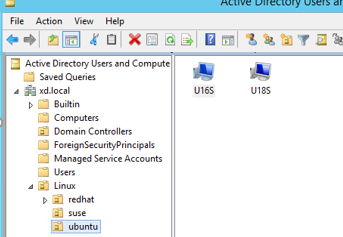
-
在 /opt/Citrix/VDA/sbin/ctxinstall.conf 中设置环境变量 CTX_EASYINSTALL_OU。
OU 值因 AD 方法的不同而异。 下表反映了前面屏幕截图中的示例 OU 名称。 可以在贵组织中使用任何其他 OU 名称。
操作系统 Winbind SSSD Centrify PBIS Debian "Linux/debian""Linux/debian""XD.LOCAL/Linux/debian""Linux/debian"RHEL 9.5/9.4/9.2、Rocky Linux 9.5/9.4/9.2 "OU=redhat,OU=Linux""OU=redhat,OU=Linux"不适用 不适用 RHEL 8.x "OU=redhat,OU=Linux""OU=redhat,OU=Linux""XD.LOCAL/Linux/redhat""Linux/redhat"Rocky Linux 8.x "OU=redhat,OU=Linux""OU=redhat,OU=Linux"不适用 不适用 SUSE "Linux/suse""Linux/suse""XD.LOCAL/Linux/suse""Linux/suse"Ubuntu "Linux/ubuntu""Linux/ubuntu""XD.LOCAL/Linux/ubuntu""Linux/ubuntu"
-
-
Centrify 不支持纯 IPv6 DNS 配置。 /etc/resolv.conf 中至少需要有一个使用 IPv4 的 DNS 服务器,adclient 才能正确查找 AD 服务。
日志:
ADSITE : Check that this machine's subnet is in a site known by AD : Failed : This machine's subnet is not known by AD. : We guess you should be in the site Site1. <!--NeedCopy-->此问题是 Centrify 及其配置独有的。 要解决此问题,请执行以下操作:
a。 在域控制器上打开管理工具。 b. 键入。 选择 Active Directory 站点和服务。 c. 为子网添加正确的子网地址。
-
自 Linux VDA 7.16 起,轻松安装支持纯 IPv6。 以下先决条件和限制适用:
- 必须配置您的 Linux 存储库,以确保您的计算机可以通过纯 IPv6 网络下载所需软件包。
- 在纯 IPv6 网络中不支持 Centrify。
注意:
如果您的网络是纯 IPv6,并且所有输入均采用恰当的 IPv6 格式,VDA 将通过 IPv6 向 Delivery Controller 注册。 如果您的网络具有混合 IPv4 和 IPv6 配置,第一个 DNS IP 地址的类型将决定是使用 IPv4 还是使用 IPv6 来注册。
-
如前所述,您可以使用 CTX_XDL_DESKTOP_ENVIRONMENT 变量来指定要在会话中使用的桌面环境。 您还可以通过运行命令或使用系统托盘在桌面环境之间切换。 有关详细信息,请参阅桌面切换命令和系统托盘。
-
如果选择 Centrify 作为加入域的方法,ctxinstall.sh 脚本需要 Centrify 软件包。 ctxinstall.sh 获取 Centrify 软件包的方法如下:
-
轻松安装可帮助自动从 Internet 下载 Centrify 软件包。 下面是每个发行版的 URL:
Ubuntu/Debian:wget https://downloads.centrify.com/products/server-suite/2022/component-update-1/delinea-server-suite-2022-deb9-x86_64.tgz
-
如果已安装 Centrify,则从本地目录中获取 Centrify 软件包。 要指定 Centrify 软件包的目录, 请在 /opt/Citrix/VDA/sbin/ctxinstall.conf 中设置 CTX_EASYINSTALL_CENTRIFY_LOCAL_PATH=/home/mydir。 例如:
ls -ls /home/mydir 9548 -r-xr-xr-x. 1 root root 9776688 May 13 2016 adcheck-rhel4-x86_64 4140 -r--r--r--. 1 root root 4236714 Apr 21 2016 centrifyda-3.3.1-rhel4-x86_64.rpm 33492 -r--r--r--. 1 root root 34292673 May 13 2016 centrifydc-5.3.1-rhel4-x86_64.rpm 4 -rw-rw-r--. 1 root root 1168 Dec 1 2015 centrifydc-install.cfg 756 -r--r--r--. 1 root root 770991 May 13 2016 centrifydc-ldapproxy-5.3.1-rhel4-x86_64.rpm 268 -r--r--r--. 1 root root 271296 May 13 2016 centrifydc-nis-5.3.1-rhel4-x86_64.rpm 1888 -r--r--r--. 1 root root 1930084 Apr 12 2016 centrifydc-openssh-7.2p2-5.3.1-rhel4-x86_64.rpm 124 -rw-rw-r--. 1 root root 124543 Apr 19 2016 centrify-suite.cfg 0 lrwxrwxrwx. 1 root root 10 Jul 9 2012 install-express.sh -> install.sh 332 -r-xr-xr--. 1 root root 338292 Apr 10 2016 install.sh 12 -r--r--r--. 1 root root 11166 Apr 9 2015 release-notes-agent-rhel4-x86_64.txt 4 -r--r--r--. 1 root root 3732 Aug 24 2015 release-notes-da-rhel4-x86_64.txt 4 -r--r--r--. 1 root root 2749 Apr 7 2015 release-notes-nis-rhel4-x86_64.txt 12 -r--r--r--. 1 root root 9133 Mar 21 2016 release-notes-openssh-rhel4-x86_64.txt <!--NeedCopy-->
-
-
如果选择 PBIS 作为加入域的方法,ctxinstall.sh 脚本需要 PBIS 软件包。 ctxinstall.sh 获取 PBIS 软件包的方法:
-
轻松安装可帮助自动从 Internet 下载 PBIS 软件包。 例如,下面是每个发行版的 URL:
RHEL 8,SUSE 15.6:wget https://github.com/BeyondTrust/pbis-open/releases/download/9.1.0/pbis-open-9.1.0.551.linux.x86_64.rpm.sh
Debian、Ubuntu:wget https://github.com/BeyondTrust/pbis-open/releases/download/9.1.0/pbis-open-9.1.0.551.linux.x86_64.deb.sh
-
从 Internet 获取 PBIS 软件包的特定版本。 为此,请更改 /opt/Citrix/VDA/sbin/ctxinstall.sh 文件中的 pbisDownloadRelease 和 pbisDownloadExpectedSHA256 行。
有关示例,请参阅以下屏幕截图:

-
如果已经安装了 PBIS,则从本地目录获取 PBIS 软件包。 要指定 PBIS 软件包的目录,请在 /opt/Citrix/VDA/sbin/ctxinstall.conf 中设置环境变量 CTX_EASYINSTALL_PBIS_LOCAL_PATH。
-
交互式模式
要在交互模式下运行 ctxinstall.sh 脚本,请使用不带 -S 选项的 sudo /opt/Citrix/VDA/sbin/ctxinstall.sh 命令。 在命令行界面的每个提示符处键入相关的变量值。 如果已经设置了变量,ctxinstall.sh 会要求您确认,以防您想要对其进行更改。
无提示模式
在无提示模式下,必须使用 /opt/Citrix/VDA/sbin/ctxinstall.conf 或导出命令设置前面的变量。 之后,请运行 ctxinstall.sh -S(请注意此处的字母 S 为 大写字母)。 如果未设置所有必需变量或者某些值无效,则除非有默认值,否则 ctxinstall.sh 将中止执行。
除非未设置,否则每个变量的导出值都会覆盖 /Citrix/VDA/sbin/ctxinstall.conf 中的值。 除域加入密码外,所有更新后的值都保存在 /Citrix/VDA/sbin/ctxinstall.conf 中。 因此,在无提示模式下,您必须在 /Citrix/VDA/sbin/ctxinstall.conf 中设置域加入密码或者导出密码。
export CTX_XDL_NON_DOMAIN_JOINED='n'
export CTX_XDL_AD_INTEGRATION=sssd|winbind|centrify|pbis|quest
export CTX_XDL_DDC_LIST='<list-ddc-fqdns>'
export CTX_XDL_VDI_MODE='y|n'
export CTX_XDL_HDX_3D_PRO='y|n'
export CTX_XDL_START_SERVICE='y|n'
export CTX_XDL_REGISTER_SERVICE='y|n'
export CTX_XDL_ADD_FIREWALL_RULES='y|n'
export CTX_XDL_DESKTOP_ENVIRONMENT=gnome|gnome-classic|kde|mate|xfce|'<none>'
export CTX_XDL_DOTNET_RUNTIME_PATH='<path-to-install-dotnet-runtime>'
export CTX_XDL_VDA_PORT='<port-number>'
export CTX_XDL_SITE_NAME='<dns-site-name>'|'<none>'
export CTX_XDL_LDAP_LIST='<list-ldap-servers>'|'<none>'
export CTX_XDL_SEARCH_BASE='<search-base-set>'|'<none>'
export CTX_XDL_SUPPORT_DDC_AS_CNAME='y|n'
export CTX_EASYINSTALL_DNS='<ip-address-of-dns>'
export CTX_EASYINSTALL_HOSTNAME='<host-name>'
export CTX_EASYINSTALL_NTPS='<address-of-ntps>'
export CTX_EASYINSTALL_REALM='<realm-name>'
export CTX_EASYINSTALL_FQDN='<ad-fqdn-name>'
export CTX_EASYINSTALL_USERNAME='<domain-user-name>'
export CTX_EASYINSTALL_PASSWORD='<password>'
export CTX_EASYINSTALL_NETBIOS_DOMAIN='<netbios-domain>'
export CTX_EASYINSTALL_OU='<organization-unit>'
sudo -E /opt/Citrix/VDA/sbin/ctxinstall.sh -S
<!--NeedCopy-->
运行 sudo 命令时,键入 -E 选项以将现有环境变量传递给其创建的新 shell。 我们建议您通过上文中使用 #!/bin/bash 作为第一行的命令创建 shell 脚本文件。
或者,您可以使用单个命令指定所有变量。
要设置 VDA 运行环境变量(以 CTX_XDL_ 开头的变量),您可以运行 ctxinstall.sh -s(请注意,此处的字母 s 为 小写)。
GUI
可以通过 GUI 进行轻松安装。 在 VDA 的桌面环境中运行 /opt/Citrix/VDA/bin/easyinstall 命令,然后按照轻松安装 GUI 上的说明进行操作。
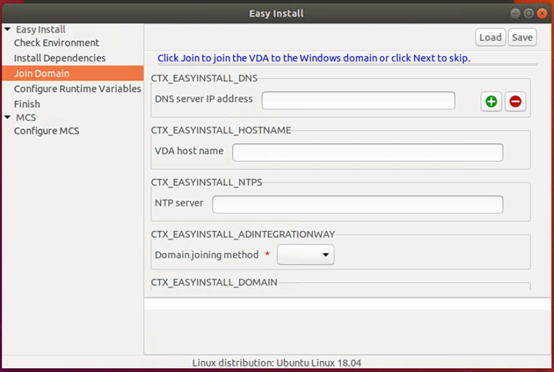
轻松安装 GUI 将引导您完成以下操作:
- 检查系统环境
- 安装依赖项
- 将 VDA 加入指定域
- 配置运行时环境
提示:
单击保存将变量设置保存到指定路径下的本地文件中。 单击加载从您指定的文件加载变量设置。 有关配置 MCS 变量的信息,请参阅步骤 3:准备主映像。
步骤 9:运行 XDPing
运行 sudo /opt/Citrix/VDA/bin/xdping 以检查 Linux VDA 环境中是否存在常见的配置问题。 有关详细信息,请参阅 XDPing。
步骤 10:运行 Linux VDA
启动 Linux VDA:
启动 Linux VDA 服务:
sudo systemctl start ctxhdx.service
sudo systemctl start ctxvda.service
<!--NeedCopy-->
停止 Linux VDA:
要停止 Linux VDA 服务,请执行以下操作:
sudo systemctl stop ctxvda.service
sudo systemctl stop ctxhdx.service
<!--NeedCopy-->
注意:
在停止 ctxvda 和 ctxhdx 服务之前,请运行 systemctl stop ctxmonitord 命令以停止监视服务守护程序。 否则,监视服务守护程序将重新启动您停止的服务。
重新启动 Linux VDA:
重新启动 Linux VDA 服务:
sudo systemctl stop ctxvda.service
sudo systemctl restart ctxhdx.service
sudo systemctl start ctxvda.service
<!--NeedCopy-->
检查 Linux VDA 的状态:
要检查 Linux VDA 服务的运行状态,请执行以下操作:
sudo systemctl status ctxvda.service
sudo systemctl status ctxhdx.service
<!--NeedCopy-->
步骤 11:创建计算机目录
创建计算机目录和添加 Linux VDA 计算机的过程与传统的 Windows VDA 方法类似。 有关如何完成这些任务的更加详细的说明,请参阅创建计算机目录和管理计算机目录。
创建包含 Linux VDA 计算机的计算机目录时会面临一些限制,使得该过程不同于为 Windows VDA 计算机创建计算机目录:
- 对于操作系统,请选择:
- 多会话操作系统选项(对于托管共享桌面交付模型)。
- 单会话操作系统选项(适用于 VDI 专用桌面交付模型)。
- 请勿在同一个计算机目录中混合使用 Linux 和 Windows VDA 计算机。
注意:
Citrix Studio 的早期版本不支持“Linux 操作系统”的概念。但是,选择 Windows 服务器操作系统或服务器操作系统选项意味着等效的托管共享桌面交付模型。 选择 Windows 桌面操作系统或桌面操作系统选项等同于使用每计算机一个用户交付模型。
提示:
如果删除计算机后将其重新加入 Active Directory 域,则必须删除计算机,然后将其重新添加到计算机目录。
步骤 12:创建交付组
创建交付组和添加包含 Linux VDA 计算机的计算机目录的过程与 Windows VDA 计算机几乎相同。 有关如何完成这些任务的更加详细的说明,请参阅创建交付组。
创建含有 Linux VDA 计算机目录的交付组时会面临以下限制:
- 确保所选 AD 用户和组已正确配置,能够登录到 Linux VDA 计算机。
- 请勿允许未经身份验证的(匿名)用户登录。
- 请勿在交付组中混入含有 Windows 计算机的计算机目录。
重要:
Linux VDA 1.4 及更高版本支持发布应用程序。 但是,Linux VDA 不支持将桌面和应用程序交付给相同的计算机。
有关如何创建计算机目录和交付组的信息,请参阅 Citrix Virtual Apps and Desktops 7 2503。
步骤 13:升级 Linux VDA(可选)
Linux VDA 支持从最新版本进行升级。 例如,您可以将 Linux VDA 从 2308 升级到 2311,从 1912 LTSR 升级到 2203 LTSR。
注意:
升级现有安装将覆盖 /etc/xdl 下的配置文件。 在进行升级之前,请务必备份这些文件。
从 2407 版本开始,Linux VDA 委派包管理器 rpm 或 dpkg 在升级期间处理配置文件。 下面介绍了 rpm 和 dpkg 如何与配置文件更改交互:
rpm:默认保留本地版本并使用 .rpmnew 扩展名保存软件包中的新版本。
dpkg:以交互方式提示您选择如何继续。 要以静默方式升级 Linux VDA,同时保留本地配置文件并将新的软件包版本另存为 .dpkg-new 或 .dpkg-dist,请使用以下命令:
` dpkg –force-confold -i package.deb # Always keep your version, then save new package’s version as *.dpkg-new or *.dpkg-dist`
对于 RHEL 和 Rocky Linux 发行版:
sudo yum -y localinstall <PATH>/<Linux VDA RPM>
<!--NeedCopy-->
注意:
在 RHEL 9.5/9.4/9.2 和 Rocky Linux 9.5/9.4/9.2 上升级 Linux VDA 之前,请将 libsepol 软件包更新到版本 3.4 或更高版本。
对于 SUSE 发行版:
sudo zypper -i install <PATH>/<Linux VDA RPM>
<!--NeedCopy-->
对于 Ubuntu/Debian 发行版:
sudo dpkg -i <PATH>/<Linux VDA deb>
sudo apt-get install -f
<!--NeedCopy-->
故障排除
请利用此部分中的信息对可能因使用轻松安装功能而引发的问题进行故障排除。
使用 SSSD 加入域失败
尝试加入域时可能会出现错误,输出类似如下(要进行屏幕打印,请验证日志):
Step 6: join Domain!Enter ctxadmin's password:Failed to join domain: failed to lookup DC info for domain 'CITRIXLAB.LOCAL' over rpc: The network name cannot be found
/var/log/xdl/vda.log:
2016-11-04 02:11:52.317 [INFO ] - The Citrix Desktop Service successfully obtained the following list of 1 delivery controller(s) with which to register: 'CTXDDC.citrixlab.local (10.158.139.214)'.
2016-11-04 02:11:52.362 [ERROR] - RegistrationManager.AttemptRegistrationWithSingleDdc: Failed to register with http://CTXDDC.citrixlab.local:80/Citrix/CdsController/IRegistrar. Error: General security error (An error occurred in trying to obtain a TGT: Client not found in Kerberos database (6))
2016-11-04 02:11:52.362 [ERROR] - The Citrix Desktop Service cannot connect to the delivery controller 'http://CTXDDC.citrixlab.local:80/Citrix/CdsController/IRegistrar' (IP Address '10.158.139.214')
Check the following:- The system clock is in sync between this machine and the delivery controller.
- The Active Directory provider (e.g. winbind daemon) service is running and correctly configured.
- Kerberos is correctly configured on this machine.
If the problem persists, please refer to Citrix Knowledge Base article CTX117248 for further information.
Error Details:
Exception 'General security error (An error occurred in trying to obtain a TGT: Client not found in Kerberos database (6))' of type 'class javax.xml.ws.soap.SOAPFaultException'.
2016-11-04 02:11:52.362 [INFO ] - RegistrationManager.AttemptRegistrationWithSingleDdc: The current time for this VDA is Fri Nov 04 02:11:52 EDT 2016.
Ensure that the system clock is in sync between this machine and the delivery controller.
Verify the NTP daemon is running on this machine and is correctly configured.
2016-11-04 02:11:52.364 [ERROR] - Could not register with any controllers. Waiting to try again in 120000 ms. Multi-forest - false
2016-11-04 02:11:52.365 [INFO ] - The Citrix Desktop Service failed to register with any controllers in the last 470 minutes.
<!--NeedCopy-->
/var/log/messages:
Nov 4 02:15:27 RH-WS-68 [sssd[ldap_child[14867]]]: Failed to initialize credentials using keytab [MEMORY:/etc/krb5.keytab]: Client 'RH-WS-68$@CITRIXLAB.LOCAL' not found in Kerberos database. Unable to create GSSAPI-encrypted LDAP connection.Nov 4 02:15:27 RH-WS-68 [sssd[ldap_child[14867]]]: Client 'RH-WS-68$@CITRIXLAB.LOCAL' not found in Kerberos database
要解决此问题,请执行以下操作:
- 运行
rm-f /etc/krb5.keytab命令。 - 运行
net ads leave $REALM -U $domain-administrator命令。 - 在 Delivery Controller 上删除计算机目录和交付组。
- 运行 /opt/Citrix/VDA/sbin/ctxinstall.sh。
- 在 Delivery Controller 上创建计算机目录和交付组。
Ubuntu 桌面会话显示灰屏
启动会话时会出现此问题,随后将在空桌面中阻止启动会话功能。 此外,使用本地用户帐户登录时,计算机的控制台也显示灰屏。
要解决此问题,请执行以下操作:
- 运行
sudo apt-get update命令。 - 运行
sudo apt-get install unity lightdm命令。 - 向
/etc/lightdm/lightdm.conf中添加以下行:greeter-show-manual-login=true
由于缺少主目录,尝试启动 Ubuntu 桌面会话失败
/var/log/xdl/hdx.log:
2016-11-02 13:21:19.015 <P22492:S1> citrix-ctxlogin: StartUserSession: failed to change to directory(/home/CITRIXLAB/ctxadmin) errno(2)
2016-11-02 13:21:19.017 <P22227> citrix-ctxhdx: logSessionEvent: Session started for user ctxadmin.
2016-11-02 13:21:19.023 <P22492:S1> citrix-ctxlogin: ChildPipeCallback: Login Process died: normal.
2016-11-02 13:21:59.217 <P22449:S1> citrix-ctxgfx: main: Exiting normally.
<!--NeedCopy-->
提示:
此问题的根本原因是没有为域管理员创建主目录。
要解决此问题,请执行以下操作:
-
在命令行中,键入 pam-auth-update。
-
在生成的对话框中,确认是否已选中 Create home directory login (创建主目录登录信息)。
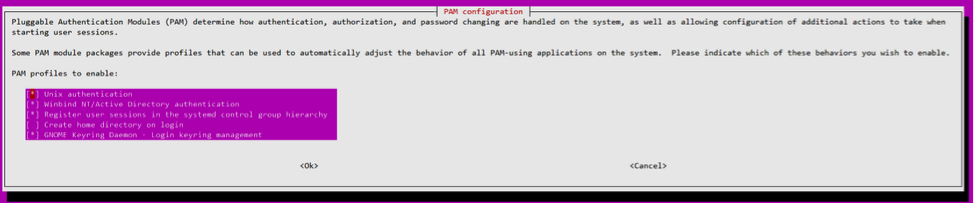
会话不启动,也不快速结束并显示 dbus 错误
/var/log/messages(适用于 RHEL 或 CentOS):
Oct 27 04:17:16 CentOS7 citrix-ctxhdx[8978]: Session started for user CITRIXLAB\ctxadmin.
Oct 27 04:17:18 CentOS7 kernel: traps: gnome-session[19146] trap int3 ip:7f89b3bde8d3 sp:7fff8c3409d0 error:0
Oct 27 04:17:18 CentOS7 gnome-session[19146]: ERROR: Failed to connect to system bus: Exhausted all available authentication mechanisms (tried: EXTERNAL, DBUS_COOKIE_SHA1, ANONYMOUS) (available: EXTERNAL, DBUS_COOKIE_SHA1, ANONYMOUS)#012aborting...
Oct 27 04:17:18 CentOS7 gnome-session: gnome-session[19146]: ERROR: Failed to connect to system bus: Exhausted all available authentication mechanisms (tried: EXTERNAL, DBUS_COOKIE_SHA1, ANONYMOUS) (available: EXTERNAL, DBUS_COOKIE_SHA1, ANONYMOUS)
Oct 27 04:17:18 CentOS7 gnome-session: aborting...
Oct 27 04:17:18 CentOS7 citrix-ctxgfx[18981]: Exiting normally.
Oct 27 04:17:18 CentOS7 citrix-ctxhdx[8978]: Session stopped for user CITRIXLAB\ctxadmin.
<!--NeedCopy-->
或者,对于 Ubuntu 发行版,请使用日志 /var/log/syslog:
Nov 3 11:03:52 user01-HVM-domU pulseaudio[25326]: [pulseaudio] pid.c: Stale PID file, overwriting.
Nov 3 11:03:52 user01-HVM-domU pulseaudio[25326]: [pulseaudio] bluez5-util.c: Failed to get D-Bus connection: Did not receive a reply. Possible causes include: the remote application did not send a reply, the message bus security policy blocked the reply, the reply timeout expired, or the network connection was broken.
Nov 3 11:03:52 user01-HVM-domU pulseaudio[25326]: [pulseaudio] hashmap.c: Assertion 'h' failed at pulsecore/hashmap.c:116, function pa_hashmap_free(). Aborting.
Nov 3 11:03:52 user01-HVM-domU pulseaudio[25352]: [pulseaudio] core-util.c: Failed to connect to system bus: Did not receive a reply. Possible causes include: the remote application did not send a reply, the message bus security policy blocked the reply, the reply timeout expired, or the network connection was broken.
Nov 3 11:03:52 user01-HVM-domU pulseaudio[25352]: message repeated 10 times: [ [pulseaudio] core-util.c: Failed to connect to system bus: Did not receive a reply. Possible causes include: the remote application did not send a reply, the message bus security policy blocked the reply, the reply timeout expired, or the network connection was broken.]
Nov 3 11:03:52 user01-HVM-domU pulseaudio[25352]: [pulseaudio] pid.c: Daemon already running.Nov 3 11:03:58 user01-HVM-domU citrix-ctxgfx[24693]: Exiting normally
<!--NeedCopy-->
某些组或模块在重新启动后才会生效。 如果日志中出现 dbus 错误消息,我们建议您重新启动系统并重试。
SELinux 可以防止 SSHD 访问主目录
用户可以启动会话,但不能登录。
/var/log/xdl/ctxinstall.log:
Jan 25 23:30:31 yz-rhel72-1 setroubleshoot[3945]: SELinux is preventing /usr/sbin/sshd from setattr access on the directory /root. For complete SELinux messages. run sealert -l 32f52c1f-8ff9-4566-a698-963a79f16b81
Jan 25 23:30:31 yz-rhel72-1 python[3945]: SELinux is preventing /usr/sbin/sshd from setattr access on the directory /root.
***** Plugin catchall_boolean (89.3 confidence) suggests ******************
If you want to allow polyinstantiation to enabled
Then you must tell SELinux about this by enabling the 'polyinstantiation_enabled' boolean.
You can read 'None' man page for more details.
Do
setsebool -P polyinstantiation_enabled 1
***** Plugin catchall (11.6 confidence) suggests **************************
If you believe that sshd should be allowed setattr access on the root directory by default.
Then you should report this as a bug.
You can generate a local policy module to allow this access.
Do
allow this access for now by executing:
# grep sshd /var/log/audit/audit.log | audit2allow -M mypol
# semodule -i mypol.pp
<!--NeedCopy-->
要解决此问题,请执行以下操作:
-
通过对 /etc/selinux/config 进行以下更改来禁用 SELinux。
SELINUX=disabled
-
重新启动 VDA。